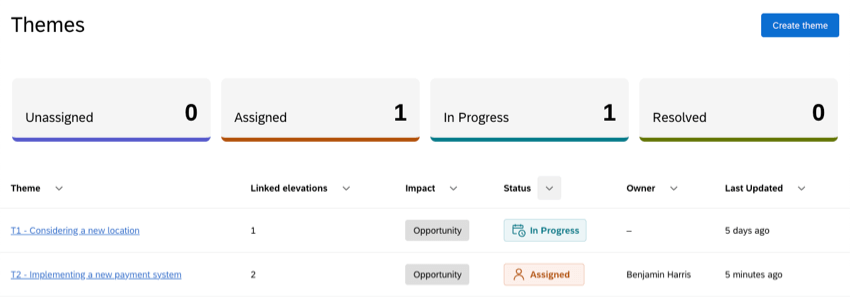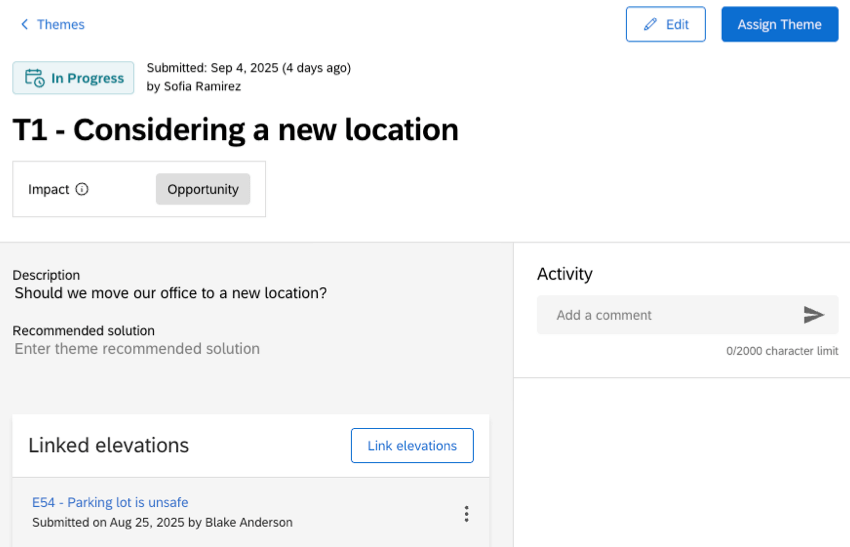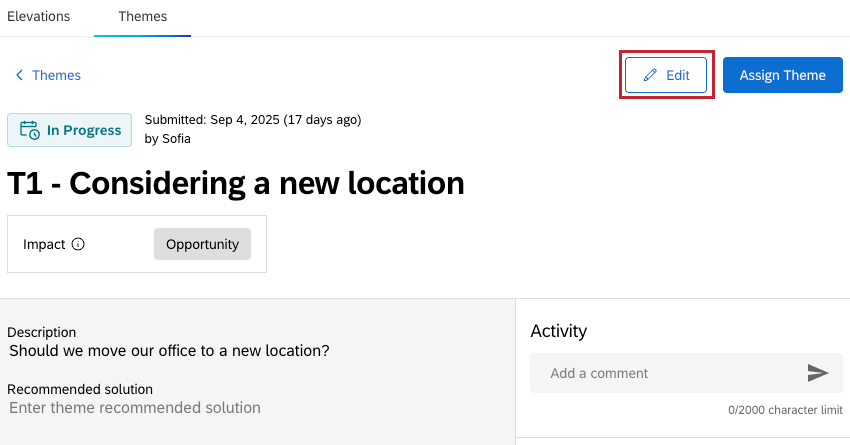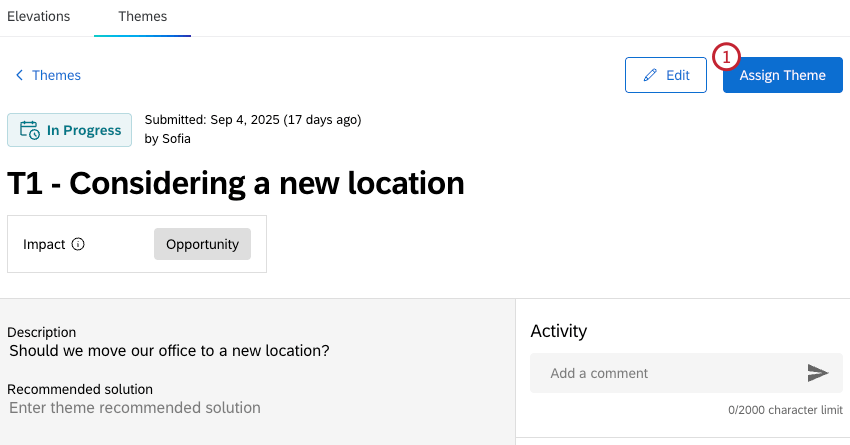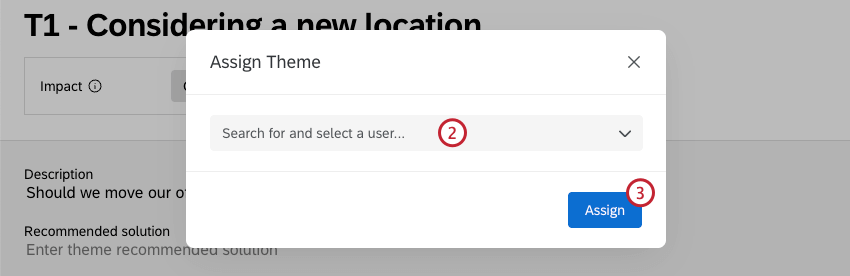Temas en las acciones del Outer Loop de Bain
Acerca de los temas
Los temas permiten a los usuarios agrupar elevaciones relacionadas en categorías comunes, lo que facilita la identificación de patrones. Se pueden vincular múltiples elevaciones a un solo tema, lo que puede resaltado problemas recurrentes, mostrar su impacto y ayudar a priorizar los esfuerzos de resolución.
El estado de un tema es independiente del estado de cualquier elevación que esté vinculado a él. Como resultado, los temas pueden resolverse independientemente de sus elevaciones vinculadas.
Creación de temas
Los usuarios con acceso a la pestaña Temas pueden crear nuevos temas. Los temas suelen ser creados por los usuarios con la Triager o Dueño papel, porque están continuamente revisando las elevaciones y pueden determinar tendencias comunes.
- Hacer clic Crear tema.
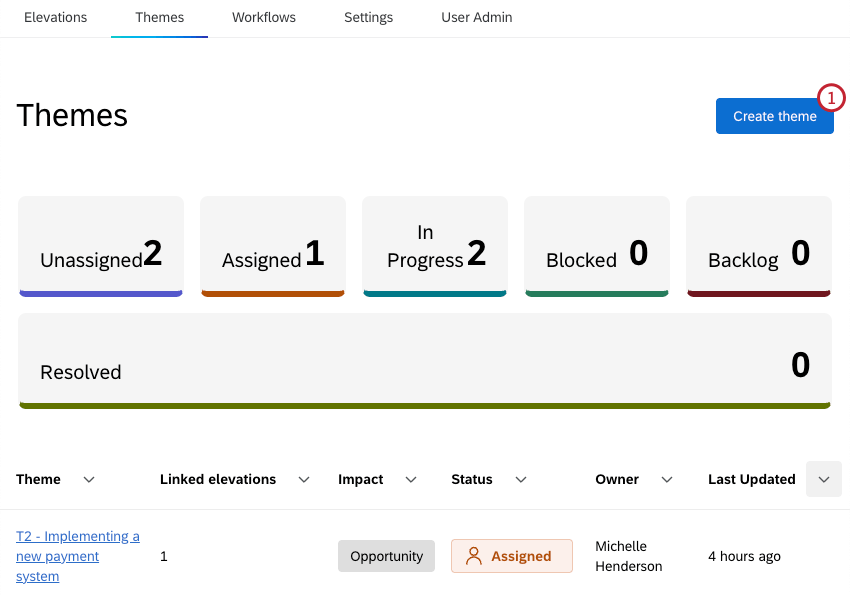
- Introduzca un título para su tema.
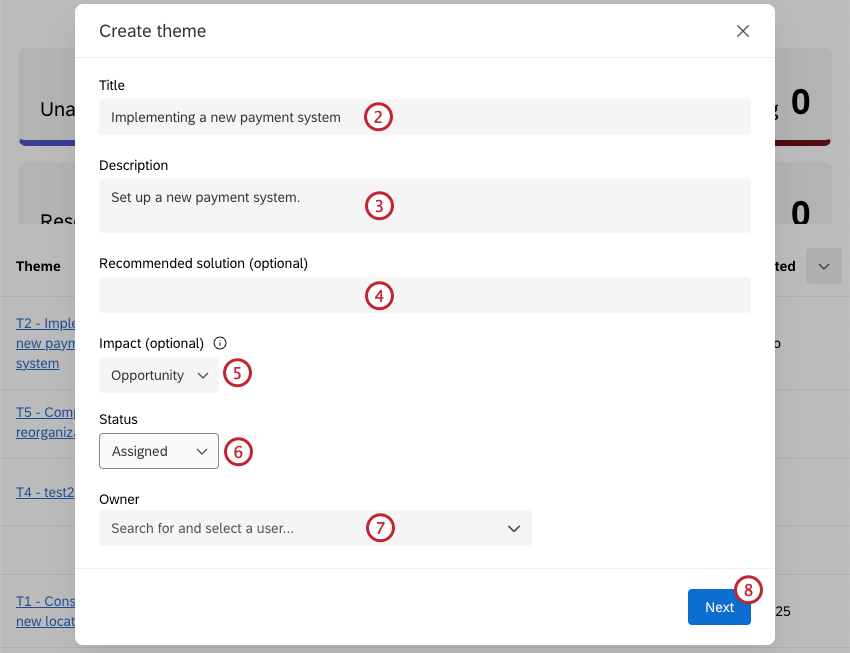
- Ingrese una descripción para su tema.
- Si lo desea, ingrese una solución recomendada.
- Si lo desea, utilice el menú desplegable para seleccionar el impacto del problema en el cliente. Puede elegir entre los siguientes impactos:
- Riesgo de deserción: Evidencia clara de que un cliente o segmento de clientes está en riesgo de irse, basada en opinión negativos repetidos, problemas graves no resueltos o indicadores predictivos de abandono.
- Queja: Una expresión grave de insatisfacción por parte de un cliente o grupo de clientes que indica una falla en el producto, servicio o proceso, con posibles consecuencias financieras o para la reputación.
Atención: En algunas industrias, se trata de una designación específica con un proceso de resolución específico requerido por razones regulatorias. - Escalada: Un problema planteado a la dirección porque es recurrente, interfuncional o lo suficientemente visible como para requerir atención, pero aún no lo suficientemente grave como para ser etiquetado como una queja formal.
- Molestia:Un pequeño punto de fricción que irrita a los clientes pero que tiene un impacto limitado en la lealtad o la economía si no se resuelve.
- Oportunidad:Una idea positiva de un cliente o una necesidad no satisfecha que podría crear valor incremental si se persigue.
- Desconocido: El impacto no está claro y requiere más investigación antes de categorizarlo.
- Seleccione un estado. Puede elegir entre los siguientes estados, así como cualquier estados personalizados Configurar en el proyecto:
- Sin asignar: Aún no hay ningún propietario asignado al tema .
- Asignado: Se asigna un propietario específico al tema.
- En curso: Se está trabajando en el tema .
- Resuelto: El tema ya ha sido resuelto.
- Si lo desea, seleccione un propietario.
- Haga clic en Siguiente.
- Para vincular elevaciones a su tema para obtener más contexto, haga clic en Elevación del enlace siguiente a la elevación específica que desea vincular. También puede utilizar la barra de búsqueda para buscar entre las elevaciones existentes.
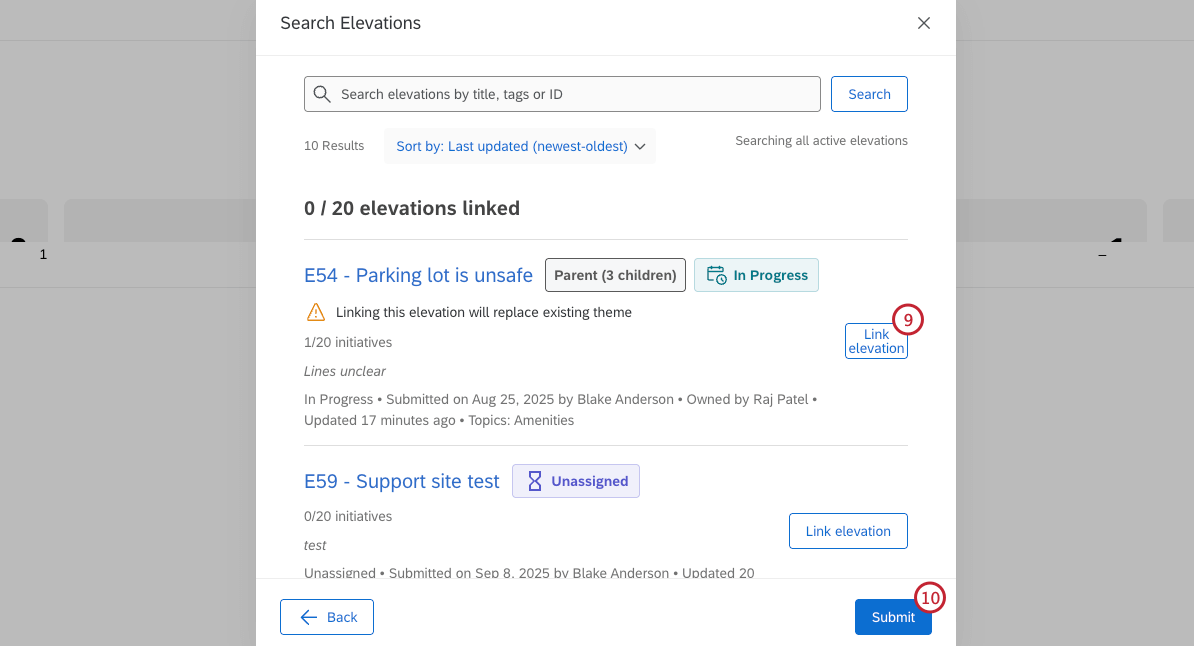 Consejo Q: Puedes vincular hasta 20 elevaciones a cada tema.
Consejo Q: Puedes vincular hasta 20 elevaciones a cada tema. - Hacer clic Entregar.
- Una vez creado el tema , haga clic en Copiar enlace para guardar un enlace al tema. También puedes acceder yendo a la pestaña Temas.
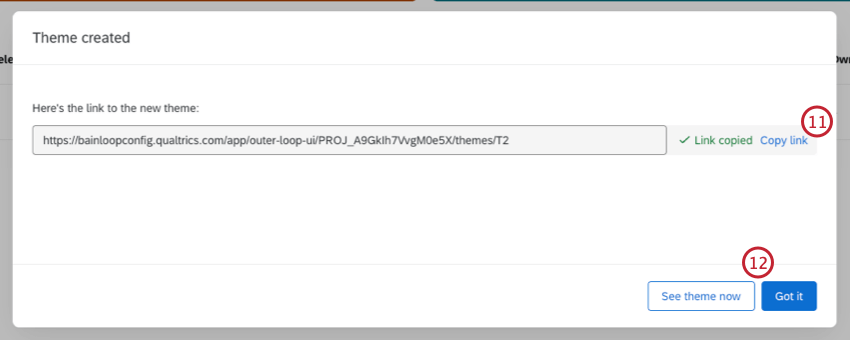
- Hacer clic Entiendo volver a la mesa. Para ver los detalles del tema que acaba de crear, haga clic en Ver tema ahora.
Visualización de temas
Dentro de la pestaña Temas puedes ver una tabla de todos los temas creados dentro del proyecto. Haga clic en un tema individual para ver más detalles sobre él.
Visualización de la tabla de temas
En la parte superior de la tabla hay filtros para cada estado del tema . Los estados incluyen estados preestablecidos, así como cualquier estado personalizado que se haya configurado para el proyecto. Haga clic en un estado para mostrar solo los temas con ese estado. Haga clic nuevamente para eliminar el filtro.
También puede ordenar la tabla por cualquier columna haciendo clic en la flecha a la derecha del nombre de la columna. Haga clic una vez para ordenar la columna por valores descendentes, dos veces para ordenar por valores ascendentes y una tercera vez para rest la clasificación.
Visualización de un Tema individual
Después de hacer clic en un tema, podrá ver todos los detalles relacionados con él. También puedes agregar comentarios y Vincular elevaciones al tema.
Edición de temas
Una vez creado un tema , puedes editar cualquier detalle haciendo clic en Editar en la esquina superior derecha de la vista del tema individual. Esto incluye editar el nombre, el estado, el impacto y más. Esta opción solo está disponible para los usuarios Triager y Propietario.
Cuando haya terminado de editar, haga clic en Ahorrar para guardar los cambios.
Asignación de temas
Una vez creado un tema , puedes asignarlo a un propietario individual. Esta opción está disponible para los usuarios Triager y Propietario.
Vinculación de elevaciones a temas
Una vez que haya hecho clic en un tema individual, podrá vincular elevaciones relacionadas. Esto hace que sea más fácil identificar patrones y puede resaltado problemas recurrentes que desea abordar dentro de sus elevaciones.
- Navegar hasta el Elevaciones vinculadas Sección de la vista de elevación detallada.
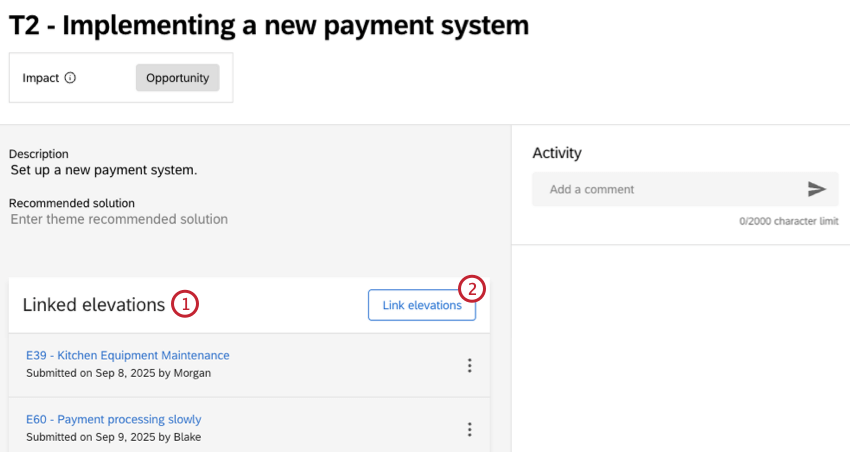
- Hacer clic Elevaciones de enlaces.
- Seleccionar Elevación del enlace siguiente a cualquier elevación que desee vincular. Puede utilizar la barra de búsqueda para buscar entre las elevaciones existentes.
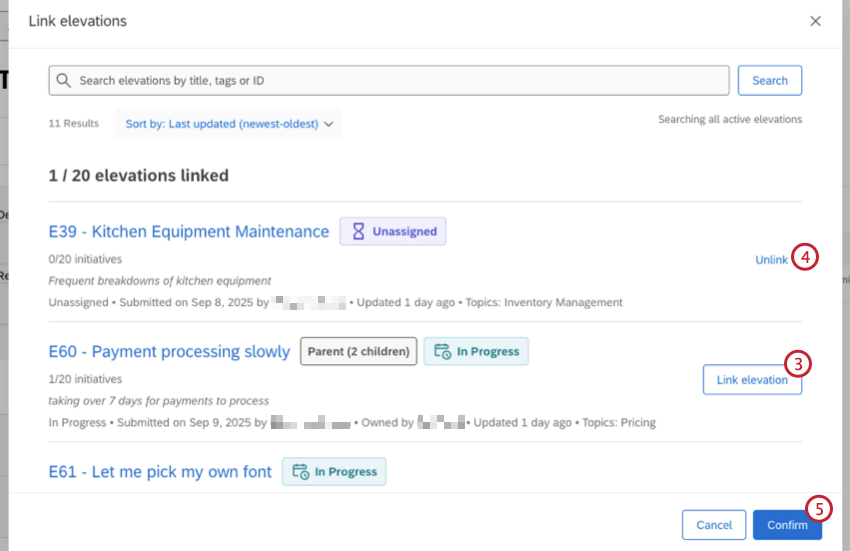
- Para desvincular una elevación vinculada, haga clic en Desconectar.
- Una vez que haya terminado de vincular las elevaciones, haga clic en Confirmar.